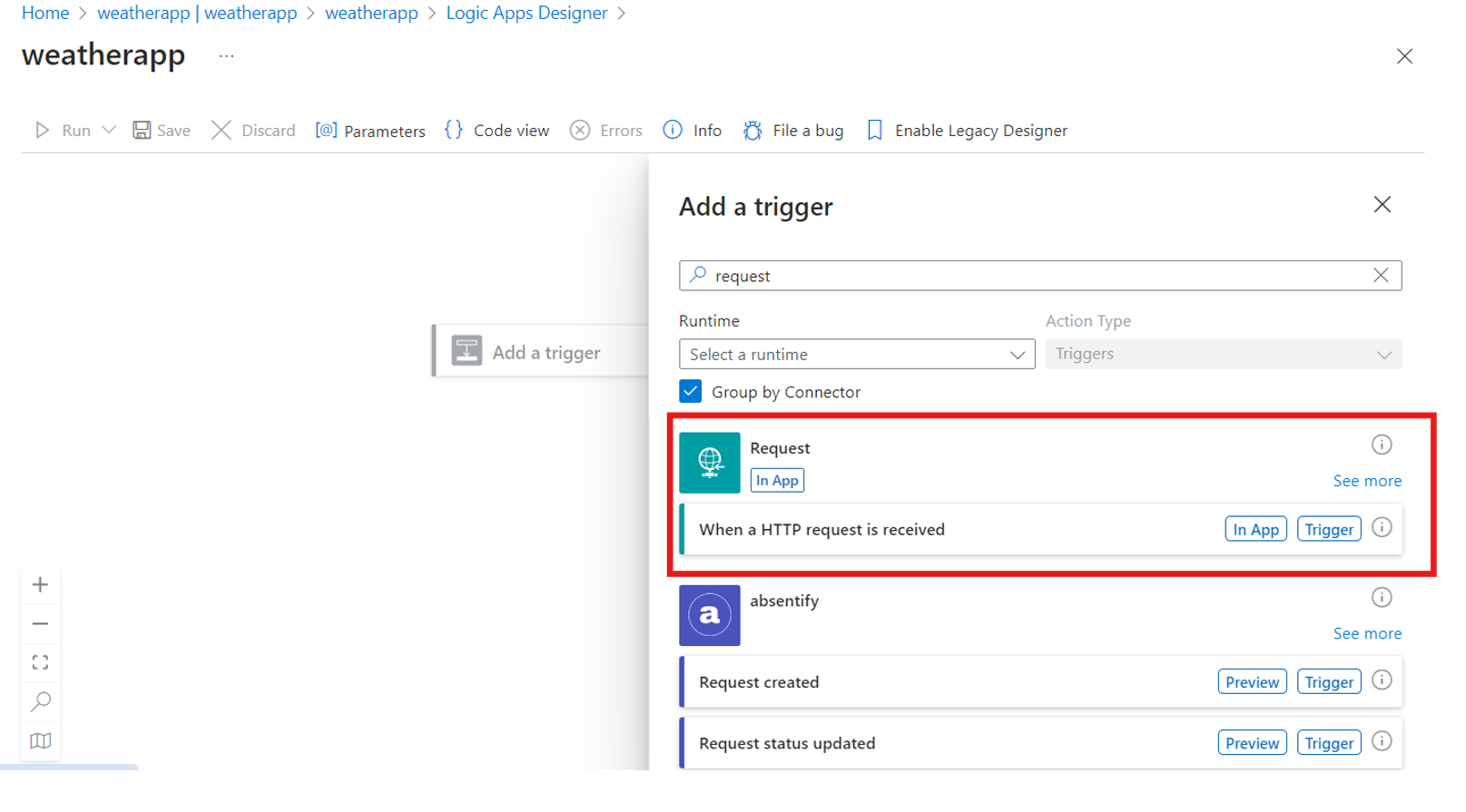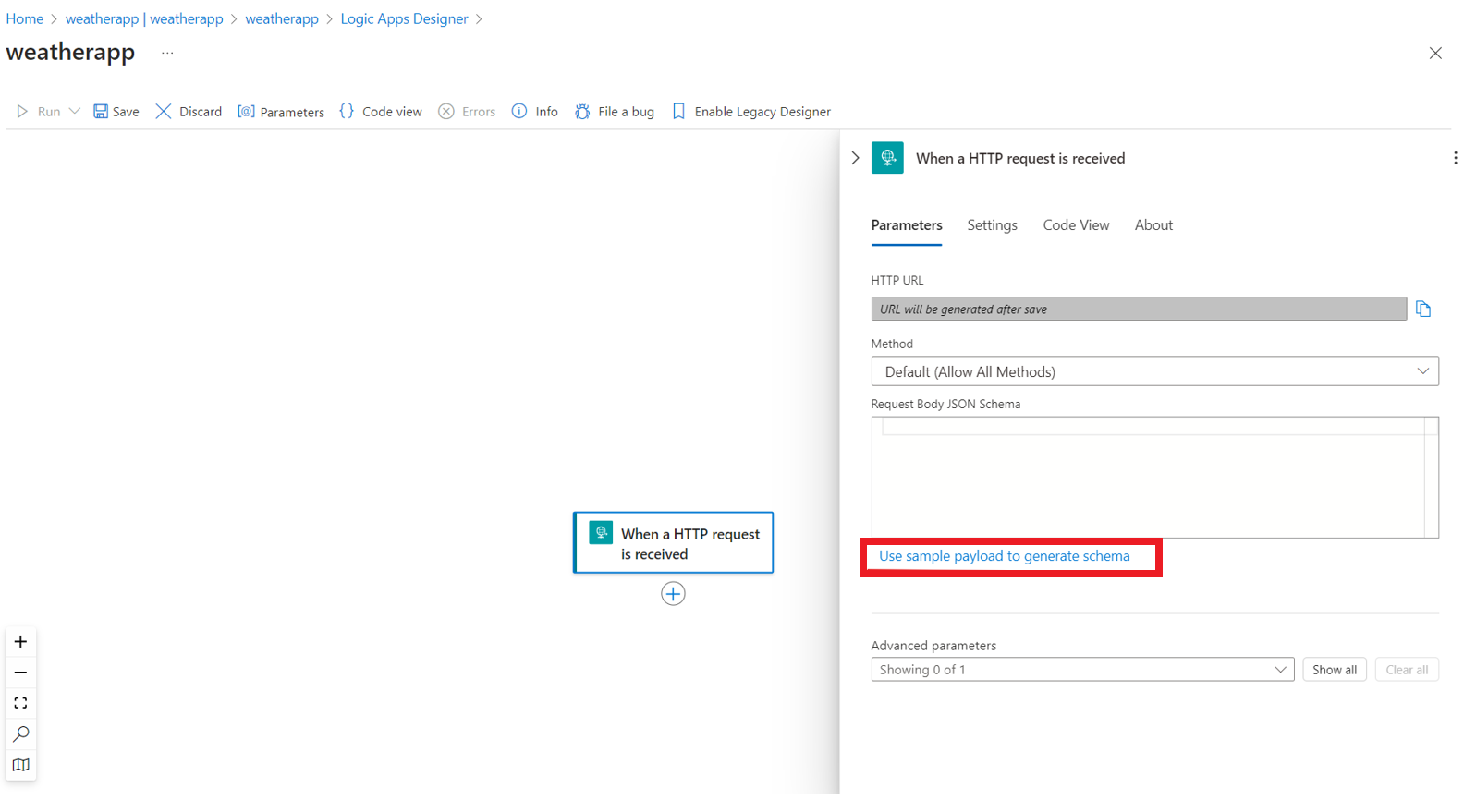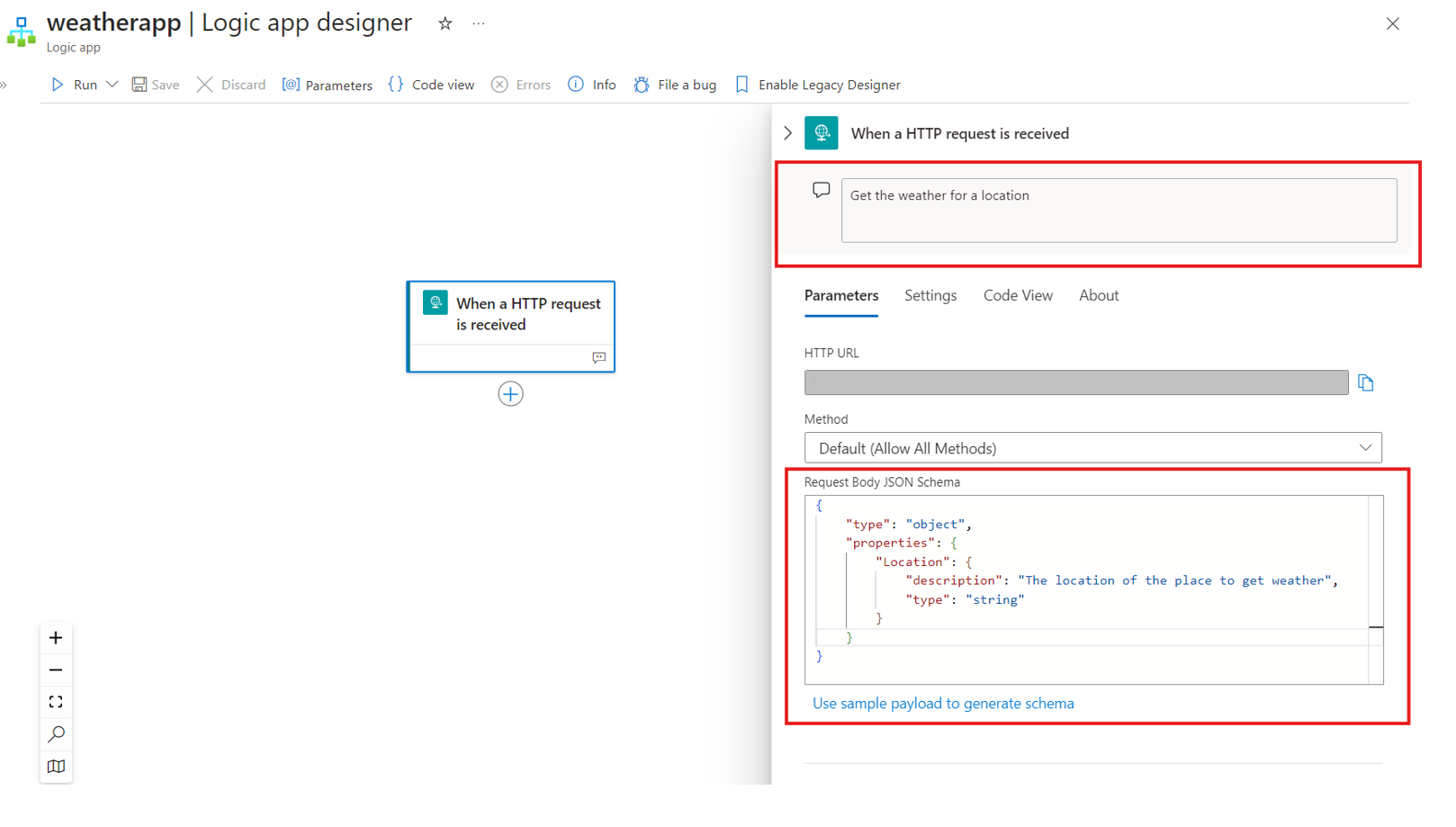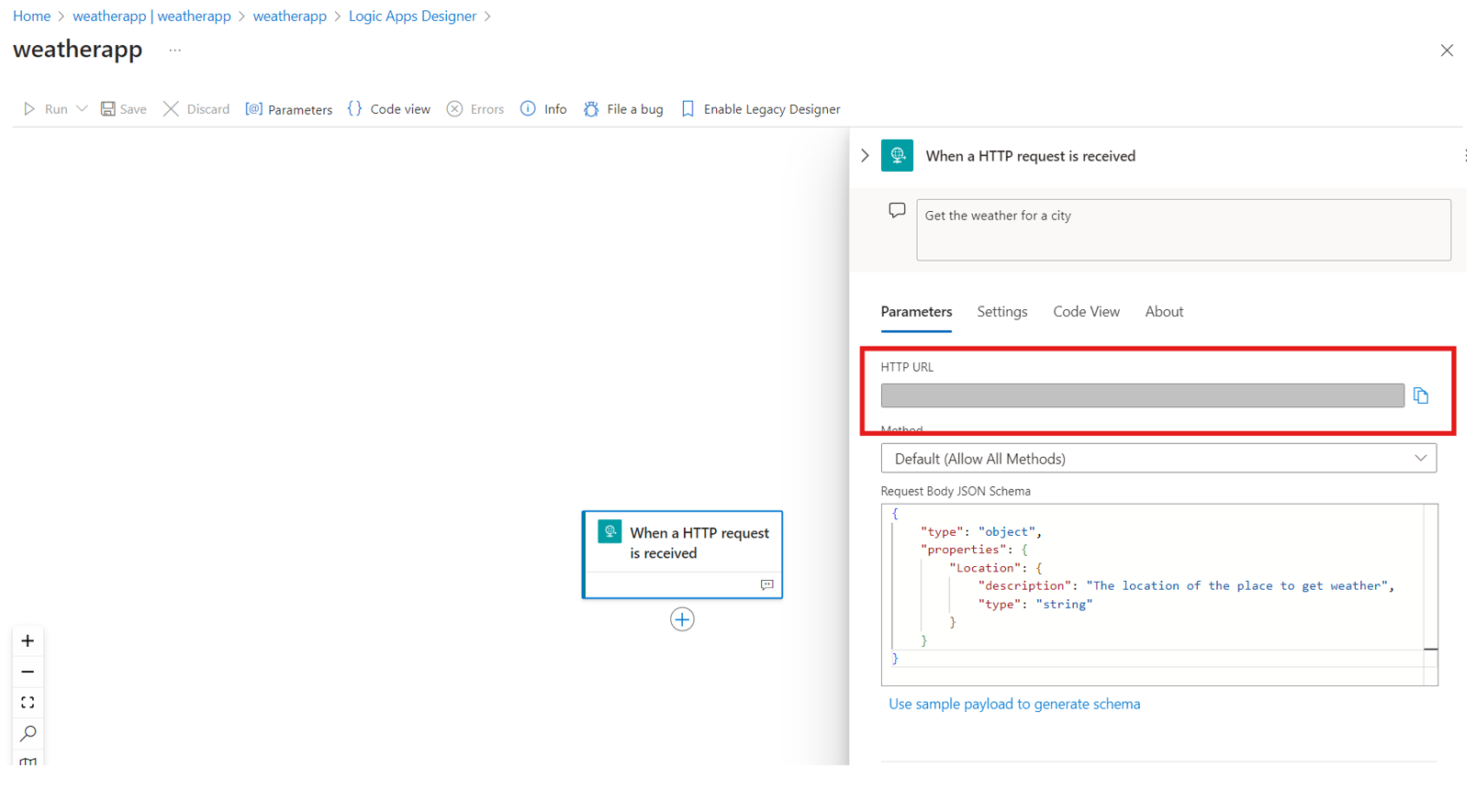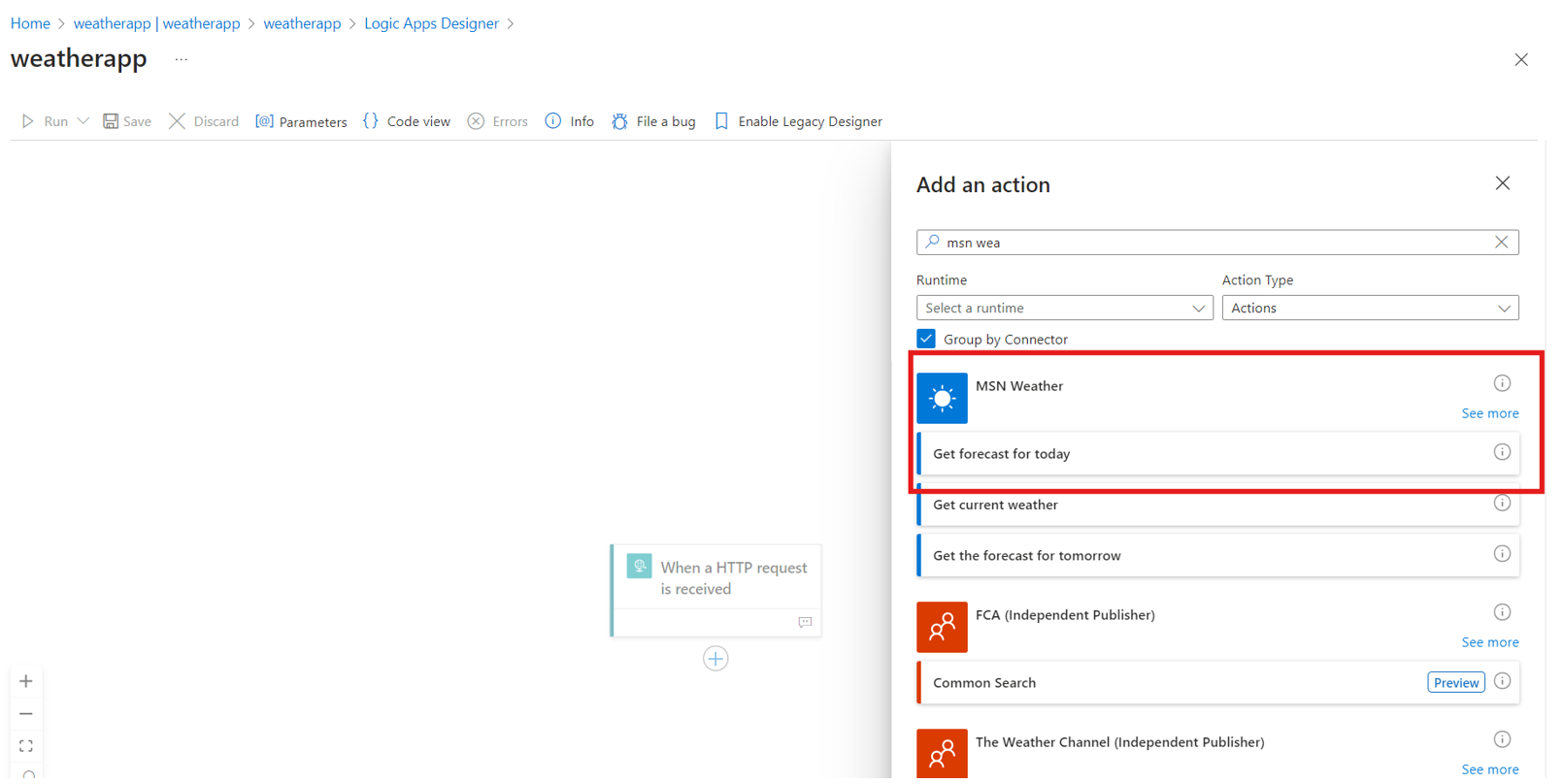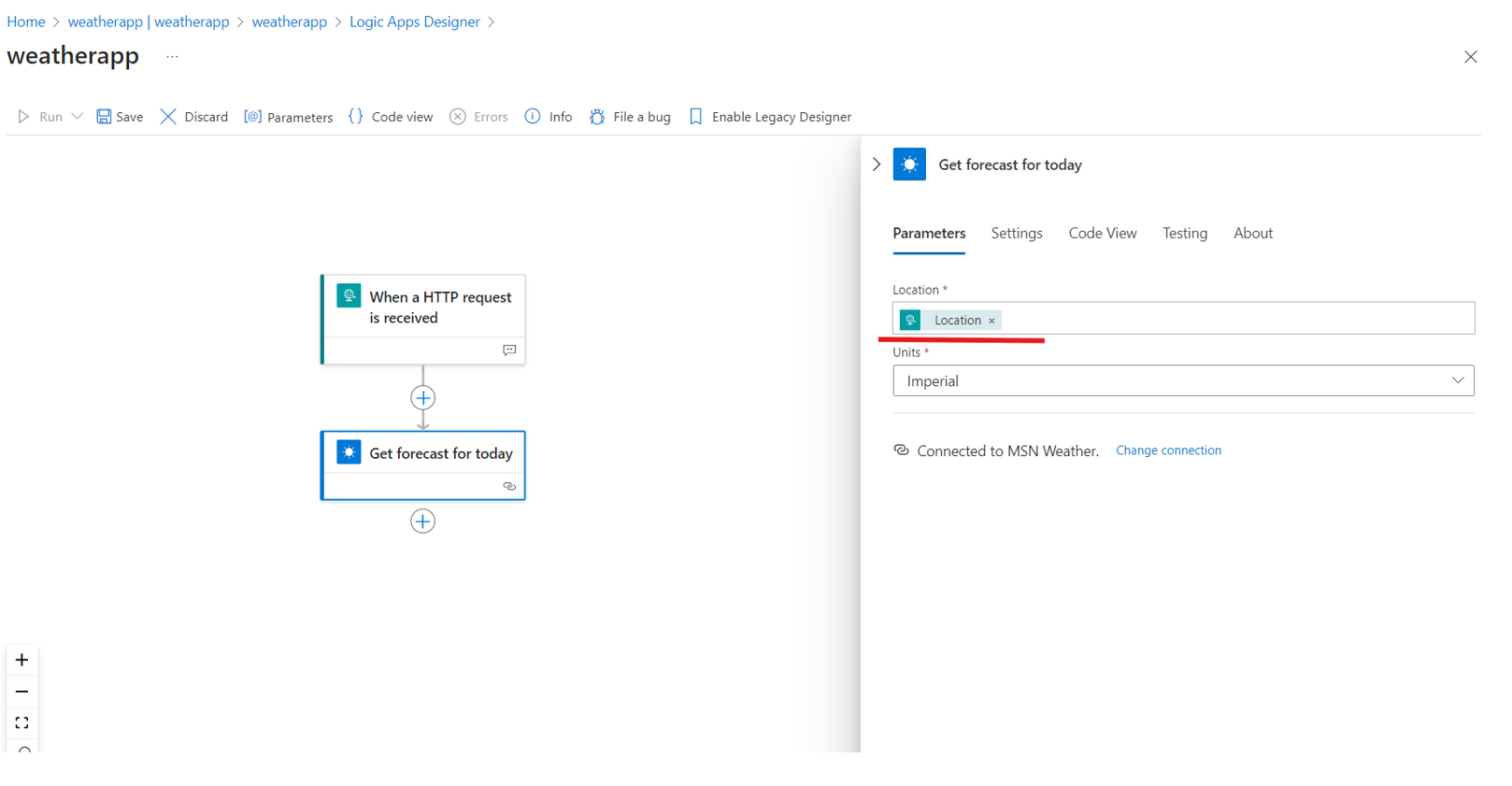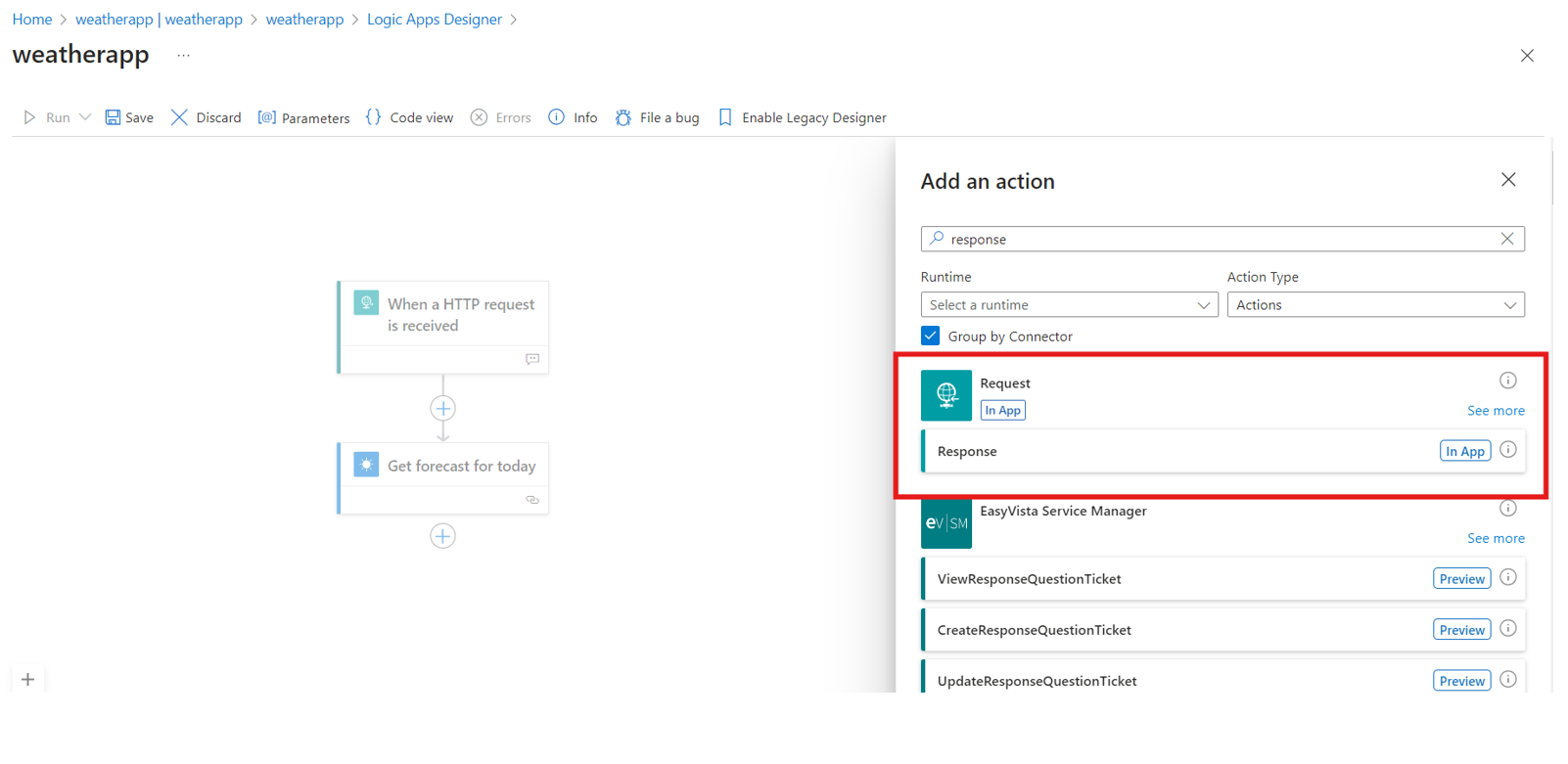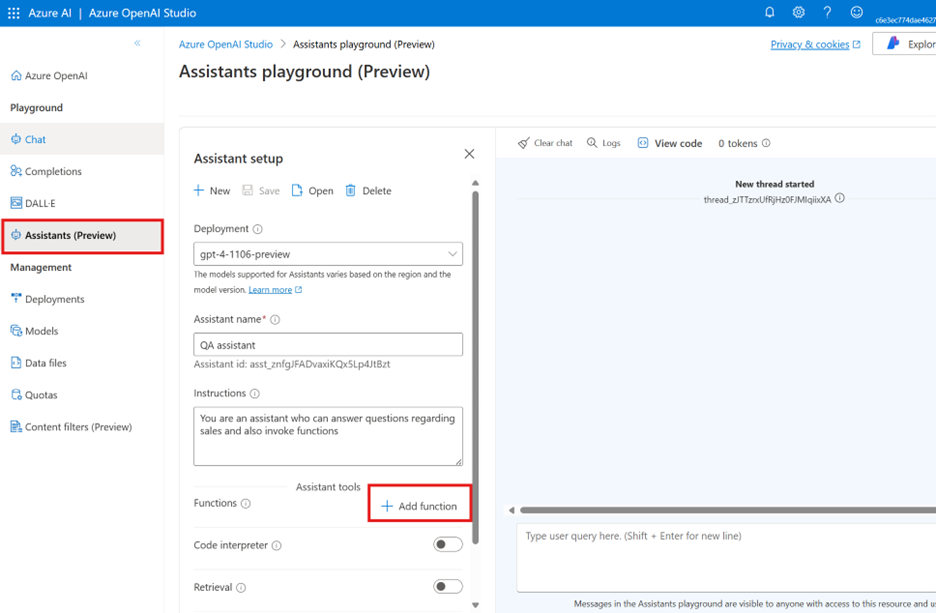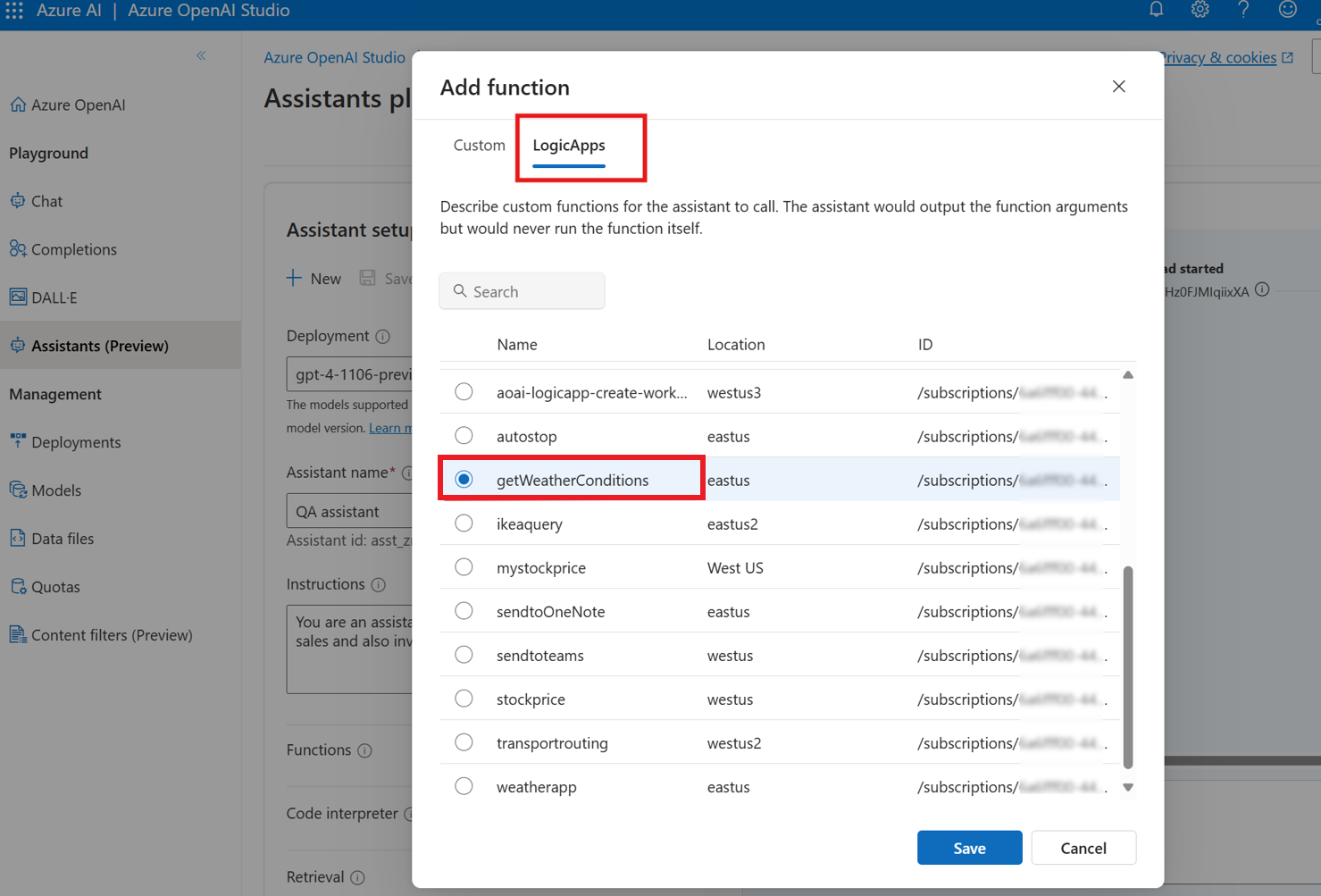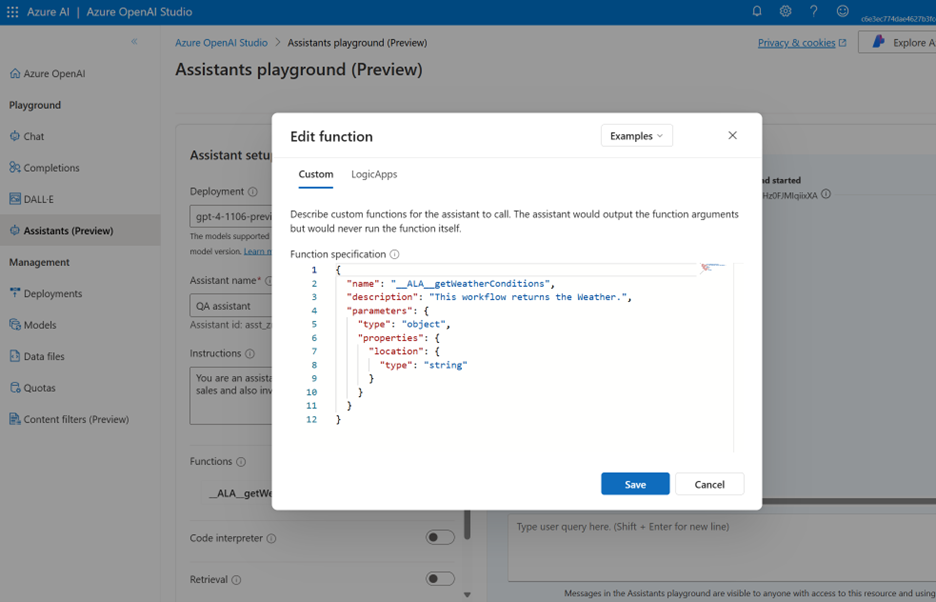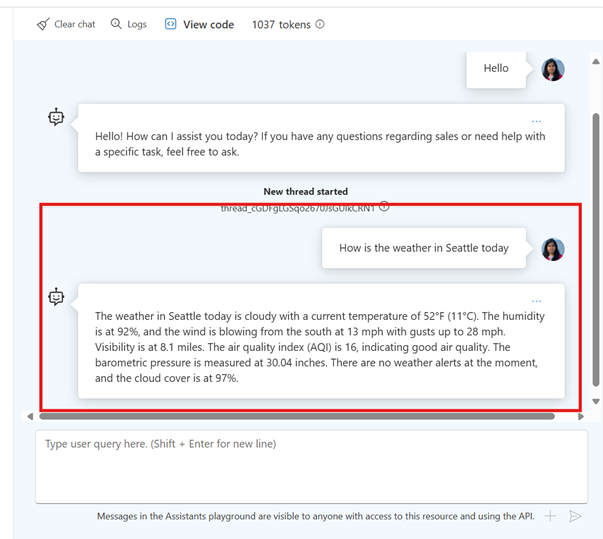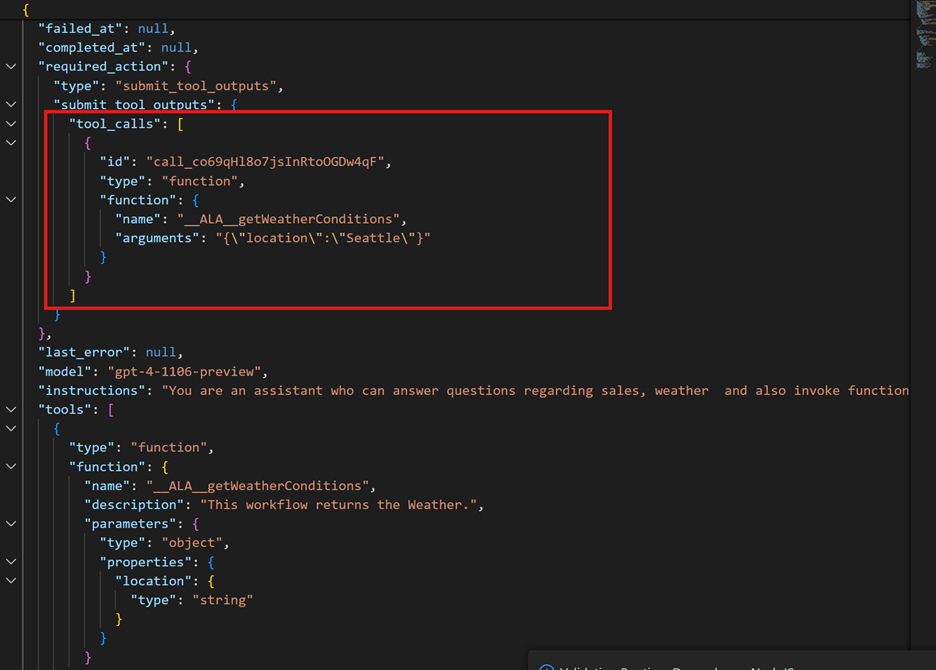Llamada a Azure Logic Apps como funciones mediante Azure OpenAI Assistants
Azure Logic Apps es una plataforma de integración en Azure que permite crear aplicaciones y flujos de trabajo de automatización con herramientas de poco código que permiten la productividad del desarrollador y un tiempo de comercialización más rápido. Mediante el diseñador visual y la selección de cientos de conectores precompilados, puede crear rápidamente un flujo de trabajo que integre y administre las aplicaciones, los datos, los servicios y los sistemas.
Microsoft Azure administra completamente Azure Logic Apps, lo que le permite despreocuparse de la compilación, hospedaje, escalado, administración, supervisión y mantenimiento de estos servicios. Si usa estas funcionalidades para crear aplicaciones y soluciones sin servidor, puede centrarse en la lógica de negocios y en la funcionalidad. Estos servicios se escalan automáticamente para satisfacer sus necesidades, hacen que los flujos de trabajo de automatización sean más rápidos y le ayuden a crear aplicaciones en la nube sólidas con poco o ningún código.
Llamada a funciones en Azure Logic Apps a través del área de juegos de asistentes
Para acelerar y simplificar la creación de aplicaciones inteligentes, ahora habilitamos la capacidad de llamar a flujos de trabajo de Logic Apps a través de llamadas de funciones en asistentes de Azure OpenAI.
El área de juegos Assistants enumera y enumera todos los flujos de trabajo de la suscripción que son aptos para llamar a funciones. Estos son los requisitos para estos flujos de trabajo:
- Logic Apps de consumo: actualmente solo se admiten flujos de trabajo de consumo.
- Desencadenador de solicitud: la llamada a funciones requiere una API basada en REST. Logic Apps con un desencadenador de solicitud proporciona un punto de conexión REST. Por lo tanto, solo se admiten flujos de trabajo con un desencadenador de solicitud para las llamadas a funciones.
- Esquema: los flujos de trabajo que desea usar para las llamadas a funciones deben tener un esquema JSON que describa las entradas y salidas esperadas. Con Logic Apps puede simplificar y proporcionar esquema en el desencadenador, que se importaría automáticamente como definición de función.
Si ya tiene flujos de trabajo con los tres requisitos anteriores, debe poder usarlos en Azure AI Foundry e invocarlos a través de solicitudes de usuario. Si no tiene flujos de trabajo existentes, puede seguir los pasos descritos en este artículo para crearlos. Hay dos pasos principales:
- Crear una aplicación lógica en Azure Portal.
- Importar los flujos de trabajo de Logic Apps como función en el área de juegos de Assistants.
Creación de flujos de trabajo de Logic Apps para llamadas a funciones
Estos son los pasos para crear un nuevo flujo de trabajo de Logic Apps para llamar a funciones.
En el cuadro de búsqueda Azure Portal, escriba aplicación lógicas y seleccione Logic Apps.
En la barra de herramientas de la página Aplicaciones lógicas, seleccione Agregar.
En la página Crear aplicación lógica, seleccione primero el tipo Plan para el recurso de aplicación lógica. De este modo, solo aparecen las opciones de ese tipo de plan.
En la sección Plan, en Tipo de plan, seleccione Consumo para ver solo la configuración de recursos de la aplicación lógica de consumo.
Proporcione la siguiente información para el recurso de la aplicación lógica: suscripción, grupo de recursos, nombre de aplicación lógica y región.
Seleccione Revisar y crear cuando esté preparado.
En la página de validación que aparece, confirme toda la información proporcionada y seleccione Crear.
Una vez que Azure implemente correctamente el recurso de la aplicación lógica, seleccione Ir al recurso. O bien busque y seleccione el recurso aplicación lógica escribiendo el nombre en el cuadro de búsqueda de Azure.
Abra el flujo de trabajo de Logic Apps en el diseñador. Seleccione Herramientas de desarrollo + Diseñador de aplicaciones lógicas. Esto abre el flujo de trabajo vacío en el diseñador. O bien, seleccione Aplicación lógica en blanco en plantillas
Ahora está listo para agregar un paso más en el flujo de trabajo. Un flujo de trabajo siempre se inicia con un único desencadenador, que especifica la condición que se debe cumplir antes de ejecutar cualquier acción posterior del flujo de trabajo.
El flujo de trabajo debe tener un desencadenador de solicitud para generar un punto de conexión REST y una acción de respuesta para devolver la respuesta a Azure AI Foundry cuando se invoca este flujo de trabajo.
Adición de un desencadenador (solicitud)
Seleccione Agregar un desencadenador y busque desencadenador de solicitud. Seleccione la operación Cuando se recibe una solicitud HTTP.
Proporcione el esquema JSON para la solicitud. Si no tiene el esquema, use la opción para generar el esquema.
Este es un ejemplo del esquema de solicitud. Puede agregar una descripción para el flujo de trabajo en el cuadro de comentario. Azure AI Foundry lo importa como descripción de la función.
Guarde el flujo de trabajo. Esto generará el punto de conexión REST para el flujo de trabajo.
En función del caso de uso empresarial, ahora puede agregar uno o varios pasos o acciones en este flujo de trabajo. Por ejemplo, mediante el conector meteorológico de MSN para obtener la previsión meteorológica de la ubicación actual.
En la acción para obtener la previsión de hoy, usamos la propiedad location que se pasó a este flujo de trabajo como entrada.
Configure la respuesta. El flujo de trabajo debe devolver la respuesta a Azure AI Foundry. Esto se realiza mediante la acción Respuesta.
En la acción de respuesta, puede elegir la salida de cualquiera de los pasos anteriores. Opcionalmente, también puede proporcionar un esquema JSON si desea devolver la salida en un formato específico.
El flujo de trabajo ya está listo. En Azure AI Foundry, puede importar esta función mediante la característica Agregar función en el área de juegos de asistentes.
Importación de flujos de trabajo de Logic Apps como funciones
Estos son los pasos para importar los flujos de trabajo de Logic Apps como función en el área de juegos de Asistentes en Azure AI Foundry:
En Azure AI Foundry, seleccione Áreas de juegos en el menú de navegación izquierdo y, a continuación Área de juegos de asistentes. Seleccione un Asistente existente o cree uno nuevo. Después de configurar el asistente con un nombre e instrucciones, está listo para agregar una función. Seleccione + Agregar función.
La opción Agregar función abre una pantalla con dos pestañas. Vaya a la pestaña Logic Apps para examinar los flujos de trabajo con un desencadenador de solicitud. Seleccione el flujo de trabajo de la lista y seleccione Guardar.
Nota:
Esta lista solo muestra los flujos de trabajo de SKU de consumo y con un desencadenador de solicitud.
Ahora ha importado correctamente el flujo de trabajo y está listo para invocarse. La especificación de función se genera en función del flujo de trabajo de aplicaciones lógicas swagger e incluye el esquema y la descripción en función de lo que configuró en la acción del desencadenador de solicitud.
El flujo de trabajo ahora lo invocarán los asistentes de OpenAI de Azure en función del mensaje del usuario. A continuación se muestra un ejemplo en el que el flujo de trabajo se invoca automáticamente en función de la petición del usuario para obtener el tiempo.
Puede confirmar la invocación examinando los registros, así como el historial de ejecución del flujo de trabajo.
Preguntas más frecuentes
¿Qué son los conectores de aplicación lógica?
Azure Logic Apps tiene conectores a cientos de aplicaciones y bases de datos de línea de negocio (LOB), entre las que se incluyen, entre otras: SAP, Salesforce, Oracle, SQL, etc. También puede conectarse a aplicaciones SaaS o a las aplicaciones internas hospedadas en redes virtuales. Estos conectores de fábrica proporcionan operaciones para enviar y recibir datos en varios formatos. Aprovechando estas funcionalidades con los asistentes de Azure OpenAI, debería poder incorporar rápidamente los datos para Intelligent Insights con tecnología de Azure OpenAI.
¿Qué ocurre cuando se importa una instancia de Logic Apps en Azure AI Foundry e invoca
El archivo swagger de Logic Apps se usa para rellenar las definiciones de función. Azure Logic App publica una definición de OpenAPI 2.0 (swagger) para flujos de trabajo con un desencadenador de solicitud basado en anotaciones de en el flujo de trabajo. Los usuarios pueden modificar el contenido de este swagger actualizando su flujo de trabajo. Azure AI Foundry lo usa para generar las definiciones de función que requiere el Asistente.
¿Cómo funciona la autenticación de Azure AI Foundry a Logic Apps?
Logic Apps admite dos tipos principales de autenticaciones para invocar un desencadenador de solicitud.
Autenticación basada en firma de acceso compartido (SAS).
Los usuarios pueden obtener una dirección URL de devolución de llamada que contenga una SAS mediante la API de enumerar dirección URL de devolución de llamada. Logic Apps también admite el uso de varias claves y la rotación según sea necesario. Logic Apps también admite la creación de direcciones URL de SAS con un período de validez especificado. Para más información, consulte la Documentación de Azure Logic Apps.
Directiva de autenticación base de OAuth basada en Microsoft Entra ID.
Logic Apps también admite invocaciones de desencadenador de autenticación con OAuth de Microsoft Entra ID, donde puede especificar directivas de autenticación que se usarán para validar tokens de OAuth. Para más información, consulte la Documentación de Azure Logic Apps.
Cuando los asistentes de Azure OpenAI requieren invocar una aplicación lógica como parte de la llamada a funciones, Azure AI Foundry recuperará la dirección URL de devolución de llamada con la SAS para invocar el flujo de trabajo.